进入BIOS关闭“Wait for ‘F1’ If Error”选项即可解决开机提示按F1问题,具体操作为开机按F2进入BIOS,切换至Boot选项卡将其设为Disabled;若问题仍在,可关闭Secure Boot并启用CSM以提升兼容性,最后按F10保存退出。
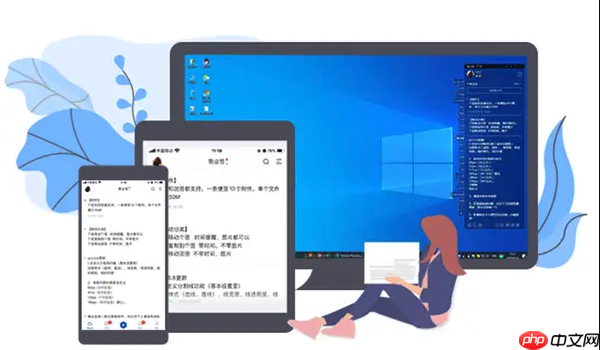
华硕顽石系列电脑开机提示按F1,通常是因为BIOS中启用了“若出现错误等待按下F1键”这类选项,导致系统检测到非关键性问题时暂停启动。要解决这个问题,直接进入BIOS关闭相关设置即可。
开机时看到华硕Logo,立即连续按F2键进入BIOS界面。部分型号可能需要先按F7键才能进入“高级模式”,确保能看到完整的设置菜单。
使用键盘方向键切换到【Boot】(启动)选项卡,找到名为“若出现错误等待按下F1键”或“Wait for ‘F1’ If Error”的选项。将其设置为【Disabled】,这样即使开机时检测到轻微异常,系统也不会停下来等你按F1。
如果问题依旧,可进一步排查启动兼容性。进入【Security】选项卡,将【Secure Boot Control】设为【Disabled】;再进入【Boot】选项卡,将【Launch CSM】设为【Enabled】。这能提升对不同系统版本或外接设备的兼容性,避免因启动项识别问题触发F1提示。
完成设置后,按F10保存并退出。基本上就这些操作,简单调整后就能正常开机了。
以上就是华硕顽石电脑开机要按F1因BIOS中启动保护开启关闭相关选项解决的详细内容,更多请关注php中文网其它相关文章!

每个人都需要一台速度更快、更稳定的 PC。随着时间的推移,垃圾文件、旧注册表数据和不必要的后台进程会占用资源并降低性能。幸运的是,许多工具可以让 Windows 保持平稳运行。

Copyright 2014-2025 https://www.php.cn/ All Rights Reserved | php.cn | 湘ICP备2023035733号